Kaip pakeisti vartotojo agentą „Firefox“.
Žiniatinklio naršyklės vartotojo agentas yra eilutės reikšmė, kuri identifikuoja tą naršyklę ir pateikia tam tikrą sistemos informaciją serveriams, kuriuose yra jūsų lankomos svetainės. Keisti vartotojo agento eilutę gali būti naudinga tam tikrais atvejais, kai kai kurios svetainės funkcijos yra užblokuotos konkrečioje platformoje ir jums reikia apeiti apribojimą. Nebūtina paminėti, kad vartotojo agento keitimas gali būti naudingas žiniatinklio kūrėjams. Štai kaip pakeisti vartotojo agento eilutę „Mozilla Firefox“. Tai galima padaryti su plėtiniu arba natūraliai.
Skelbimas
Tradiciškai žiniatinklio kūrėjai naudoja vartotojo agento eilutę norėdami optimizuoti savo žiniatinklio programas skirtingiems įrenginiams. Tai leidžia kūrėjams atskirti įvairias įrenginių klases, pvz., planšetinius kompiuterius, telefonus, stalinius kompiuterius ir nešiojamuosius kompiuterius ir kt. Vartotojo agento eilutė gali pateikti žiniatinklio serveriams tam tikros informacijos apie vartotojo operacinę sistemą ir naršyklės versiją.
Nuo šio rašymo „Firefox“ pristatomas su nauju Quantum atvaizdavimo varikliu. Be to, jame yra patobulinta vartotojo sąsaja, kodiniu pavadinimu „Photon“. Dabar naršyklė nepalaiko XUL pagrindu sukurtų priedų, todėl visi klasikiniai priedai yra nebenaudojami ir nesuderinami. Pamatyti
Būtina turėti Firefox Quantum priedus
Dėl variklio ir vartotojo sąsajos pakeitimų naršyklė yra nepaprastai greita. Programėlės vartotojo sąsaja yra jautresnė ir paleidžiama pastebimai greičiau. Variklis tinklalapius atkuria daug greičiau nei bet kada Gecko eroje.
Norėdami pakeisti vartotojo agentą „Firefox“., atlikite šiuos veiksmus.
- Atidarykite naują skirtuką ir adreso juostoje įveskite šį tekstą:
apie: config
Patvirtinkite, kad būsite atsargūs, jei jums pasirodys įspėjamasis pranešimas.

- Į paieškos laukelį įveskite šį tekstą:
general.useragent.override.Pažiūrėkite, ar turite tokį parametrą paieškos rezultatuose. -
Jei neturite vertės general.useragent.override, sukurkite jį patys kaip naują eilutės vertę.
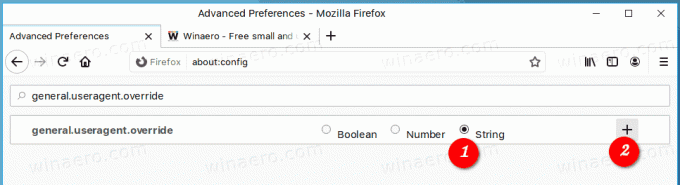
- Nustatykite vertės duomenis į norimą vartotojo agentą.
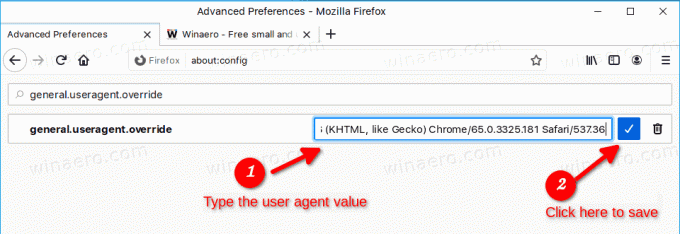
Štai keletas tipiškų vartotojo agentų eilučių, kurias galite naudoti.
„Chrome“ sistemoje „Linux“:Mozilla/5.0 (X11; Linux x86_64) AppleWebKit/537.36 (KHTML, kaip Gecko) Chrome/65.0.3325.181 Safari/537.36
Microsoft Edge:
Mozilla/5.0 (Windows NT 10.0; Win64; x64) AppleWebKit/537.36 (KHTML, kaip Gecko) Chrome/46.0.2486.0 Safari/537.36 Edge/13.10586
Internet Explorer:
Mozilla/5.0 (Windows NT 6.1; WOW64; Trident/7.0; AS; rv: 11.0) kaip Gecko
Daugiau galite rasti šioje svetainėje: UserAgentString.com
The general.useragent.override parinktis taikoma kiekvienam atidarytam „Firefox“ skirtukui ir išlieka tol, kol jį nepakeisite arba pašalinsite. Jis lieka įjungtas, net jei uždarote arba iš naujo atidarote naršyklę.
Pakeiskite vartotojo agentą „Firefox“ naudodami plėtinį
Jei dažnai keičiate vartotojo agentą „Firefox“, galite sutaupyti daug laiko ir naudoti šį plėtinį:
Vartotojo agento perjungiklis
Eikite į aukščiau esančią nuorodą ir spustelėkite „Pridėti prie Firefox“.
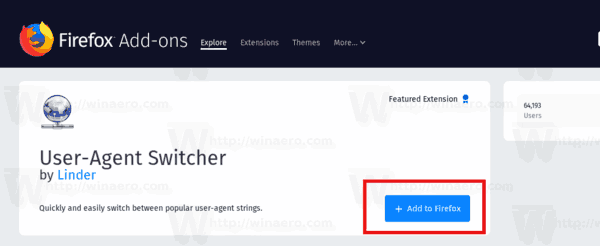
Šis priedas yra atgaivinta klasikinio ir populiaraus vartotojo agento perjungiklio versija ir parašytas naudojant žiniatinklio plėtinių API. Senosios versijos negalima naudoti šiuolaikinėse „Firefox“ versijose. Tai suderinama su Firefox Quantum.
Viskas!
Susiję straipsniai:
- Kaip pakeisti vartotojo agentą „Opera“.
- Pakeiskite vartotojo agentą „Internet Explorer 11“.
- Kaip pakeisti vartotojo agentą „Microsoft Edge“.
- Kaip pakeisti vartotojo agentą „Google Chrome“.

